Kodi: Hoe The Crew-add-on te installeren

Als gratis en open-source software-app werkt Kodi met allerlei soorten hardware, zoals smart-tv
Het enige dat Netflix ons heeft gegeven, is de mogelijkheid om de meest willekeurige films en tv-programma's te bekijken. Het ene moment kijk je naar Chef's Table en het volgende naar oude afleveringen van Friends. De ene dag kijk je naar Stranger Things en de andere dag binge je op Sons of Anarchy. Voor het grootste deel is dit geweldig, maar het kan het bijhouden van de shows die je hebt bekeken moeilijker maken dan het zou kunnen zijn. Dat is totdat je Recent bekeken ontdekt.
Netflix heeft minimale tracking, maar één ding dat wordt bijgehouden, is wat je kijkt en wanneer. Een deel daarvan is om te beoordelen of de inhoud die het biedt populair is of niet, en de andere is om u te helpen die willekeurige film in een vreemde taal te vinden die u vorige week leuk vond maar waarvan u de naam niet meer weet. Het is deze functie genaamd Recent bekeken waar we het hier over hebben.
Onlangs bekeken op Netflix
Afhankelijk van hoe je Netflix gebruikt, zou je een Watch Again-sectie op de Netflix-voorpagina moeten hebben, die je laat zien wat je recentelijk hebt gezien. Het dekt niet alles, maar als je die film probeert te vinden die je een tijdje geleden hebt bekeken, is dit een goede plek om te beginnen.
Het enige dat u hoeft te doen om uw recent bekeken inhoud te bekijken, is naar beneden scrollen op de startpagina van Netflix totdat u het gedeelte Opnieuw bekijken ziet . Maar dit toont u geen volledige inhoudsgeschiedenis.
Anders is er een volledig overzicht van de dingen die je achter de schermen hebt bekeken.

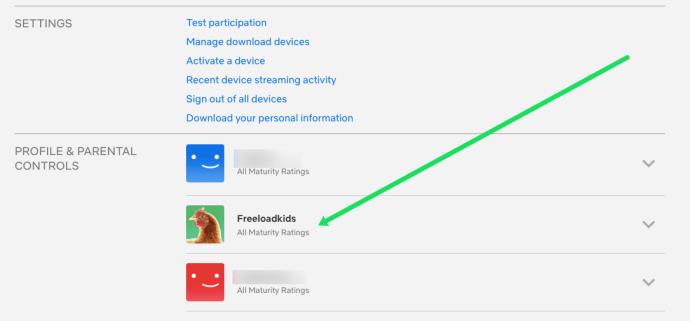
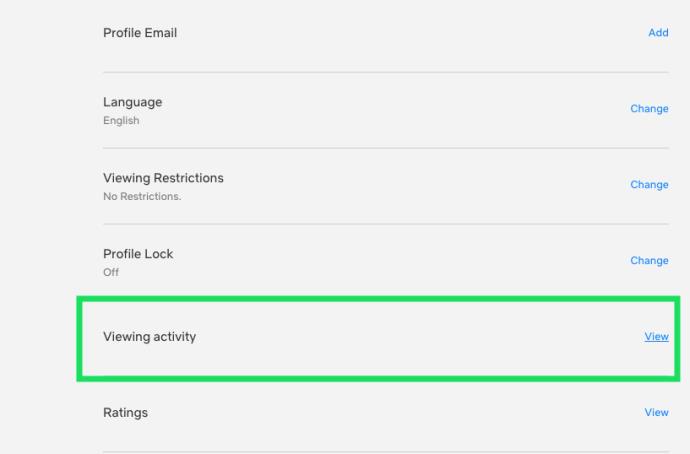
Hier zou je elk tv-programma en elke film moeten zien die je voor altijd op dat account hebt bekeken. Als je ooit wilt zien hoeveel je Netflix gebruikt en of je waar voor je geld krijgt, dan moet je dat hier doen! Ervan uitgaande dat u de inhoud opnieuw wilt bekijken, klikt u eenvoudig op de titel van de show of film en drukt u op afspelen.
Wissen Onlangs bekeken op Netflix
Als je niet wilt dat je kamergenoten of belangrijke andere zien hoeveel Netflix je hebt gekeken of verdachte programma's die je liever geheim wilt houden, kun je ze verwijderen uit je lijst met recent bekeken. Hierdoor worden ze niet alleen hier verwijderd, maar ook uit uw Watch Again-sectie op de hoofdpagina.
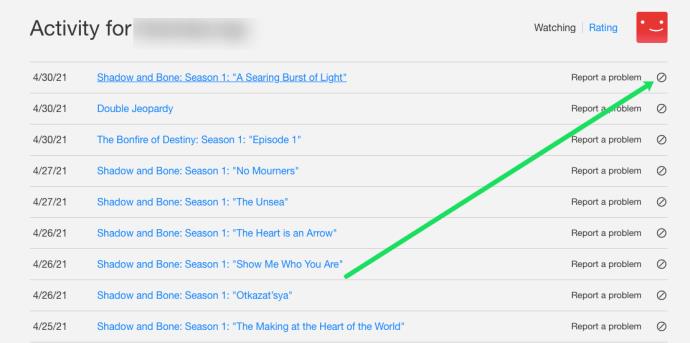
Zodra je op dat pictogram klikt, zou je een bericht moeten zien dat zoiets zegt als: Binnen 24 uur verschijnt TITLE niet langer in de Netflix-service als een titel die je hebt bekeken en zal niet langer worden gebruikt om aanbevelingen aan je te doen, tenzij je ernaar kijkt opnieuw .
U kunt hetzelfde doen op de mobiele app door Mijn profiel en Kijkactiviteit te selecteren. Selecteer de X rechts van een titel om deze uit de lijst te verwijderen.
Hiermee worden de secties Onlangs bekeken, Opnieuw bekijken en Doorgaan met kijken op de hoofdpagina van Netflix gewist.
Het wissen van titels uit je recent bekeken lijst heeft ook invloed op hoe Netflix je nieuwe titels laat zien om te bekijken. Het maakt een profiel aan van de dingen die je leuk vindt om naar te kijken en zal de programma's die het toont verfijnen tot de programma's waarvan het denkt dat je ze het leukst zult vinden.
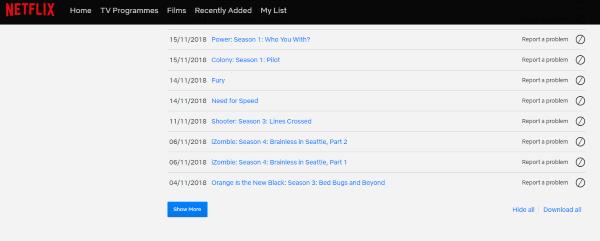
Reset je Netflix-profiel
Als de kijksuggesties die Netflix je presenteert te veel op elkaar lijken, komt dat omdat je de afgelopen weken naar hetzelfde soort dingen hebt gekeken. Als je zin hebt in verandering, moet je je kijkvoorkeuren opnieuw instellen, zodat Netflix je niet langer profileert en je titels laat zien die zijn gekoppeld aan je eerdere smaak.
Dit is ook een van de eerste dingen die een van een paar doet na een breuk. Als je niet elke keer dat je Netflix opent aan je vorige partner wilt worden herinnerd, is het resetten van je profiel een van de eerste dingen die je doet.
Om uw profiel opnieuw in te stellen, kunt u afzonderlijke vermeldingen uit Mijn activiteit wissen zoals hierboven beschreven of alles opnieuw instellen. Om uw profiel opnieuw in te stellen, scrolt u naar de onderkant van de pagina Mijn activiteit en selecteert u Alles verbergen . U moet uw keuze bevestigen, maar zodra u dat doet, zal Netflix geleidelijk uw hele geschiedenis wissen. Het duurt ongeveer 24 uur om te doen, maar eenmaal voltooid, zijn je Netflix-selecties nu weer helemaal vanille en kun je weer beginnen met het opbouwen van je kijkprofiel.
Het wissen van je recent bekeken titels op Netflix is alsof je opnieuw begint. Het is een reset die ervoor zorgt dat de service je niet alle dingen laat zien waarvan hij denkt dat je ze wilt bekijken, maar in plaats daarvan een veel breder spectrum aan titels biedt. Het is soms verfrissend om te doen en verrassend hoeveel je mist als Netflix denkt dat het beter weet!
Veel Gestelde Vragen
Netflix biedt veel geweldig entertainment. Als je nog vragen hebt, blijf dan lezen!
Er zijn programma's in mijn kijkgeschiedenis die ik niet heb bekeken. Wat is er gaande?
Helaas is Netflix alleen veilig als je sterkste wachtwoord. Als je activiteit ziet die niet overeenkomt met de inhoud die je hebt bekeken, gebruikt iemand anders waarschijnlijk ook je account. Activiteit die niet van u is, is de eerste indicatie dat iemand zich heeft aangemeld bij uw account. Het goede nieuws is dat er (in de meeste gevallen) een gemakkelijke oplossing voor is.
Eerst ga je naar je accountpagina zoals hierboven weergegeven en tik je op de optie om streaming-apparaten te zien. Dit geeft u de datum, tijd en geschatte locatie van alle aanmeldingen. Als u iets ziet dat niet overeenkomt met het uwe, kiest u de optie 'Uitloggen bij alle apparaten'.
Wijzig vervolgens uw wachtwoord en controleer of uw e-mailadres correct is. Dit zorgt ervoor dat de persoon die uw Netflix-account niet zou moeten gebruiken, niet opnieuw kan inloggen.
Verwijder ten slotte hun kijkgeschiedenis zoals hierboven weergegeven. Hoewel de kijkgeschiedenis op zichzelf geen beveiligingsprobleem is, kan het de aanbevelingen en algoritmen van Netflix verstoren. Door deze inhoud te verwijderen, kunt u aanbevolen programma's blijven ontvangen die overeenkomen met uw interesses.
Kan ik al mijn kijkactiviteit in één keer verwijderen?
Absoluut! Als je je hele geschiedenis wilt verwijderen, scrol dan naar de onderkant van de activiteitenpagina voor elk profiel en tik op de optie 'Alles verbergen'. Je kijkgeschiedenis zal onmiddellijk verdwijnen.
Is er een manier om te weten wanneer de inhoud is bekeken?
Netflix geeft je de datum waarop de inhoud is geopend, maar geeft je geen tijdstempel. Als u zich zorgen maakt dat uw kind 's avonds laat of tijdens schooluren naar Netflix kijkt, is er helaas geen manier om het zeker te weten. U kunt de Netflix-activiteit van iemand het beste volgen door het apparaat te gebruiken waarop ze streamen. Als het een iOS- of Android-apparaat is, kunt u app-limieten instellen.
Met het ouderlijk toezicht van Netflix kunt u alleen de leeftijdsclassificatie beheren, maar niet de tijden waarop deze toegankelijk is.
Als gratis en open-source software-app werkt Kodi met allerlei soorten hardware, zoals smart-tv
Leer hoe je eenvoudig een link toevoegt in Notion en krijg nuttige tips voor organisatie en hyperlinking voor optimale workflow.
Leer hoe je de cache in Kodi kunt wissen om streamingproblemen op te lossen en de prestaties van je mediacenter-software te optimaliseren.
Met de hoeveelheid inhoud die Kodi kan afspelen, inclusief het gebruik van ondertitels, maak je je mediabeleving aangenamer dan ooit.
Ontdek hoe je eenvoudig ondertitels in- of uitschakelt op een Hisense TV en krijg handige tips voor Netflix en Disney Plus.
In dit artikel worden de voordelen en voorzorgsmaatregelen van het eten van rambutan voor zwangere vrouwen besproken. Is rambutan goed voor zwangere moeders?
Leer hoe u eenvoudig ondertitels kunt beheren en aanpassen op Paramount+, ongeacht uw apparaat.
Ontdek hoe u ondertitels op uw Hisense-TV kunt inschakelen of uitschakelen om optimaal te genieten van films en tv-programma’s met ondertiteling in uw moedertaal.
Netflix is een van onze favoriete platforms voor videostreaming en is bijna in zijn eentje verantwoordelijk voor het opbouwen van een platform dat levensvatbaar is voor zowel snoersnijders als kabelabonnees. Terwijl Hulu, Amazon en HBO allemaal het pad van zijn gevolgd
Heb je een Chromecast-apparaat? Als je het hebt verbonden met YouTube, blijft dat kleine Cast-pictogram verschijnen wanneer je de YouTube-app op je telefoon opent. Dit kan voor gênante situaties zorgen. Als je per ongeluk cast
Netflix is een populaire bron voor on-demand entertainment. Als je favoriete Netflix Originals binnenkomen met lagere resoluties dan je zou verwachten, zou het moeten helpen om je beeldinstellingen te wijzigen. Hier is alles wat u moet weten. Netflix-afbeelding wijzigen
Kodi is een van de meest veelzijdige - zij het beruchte - stukjes streamingsoftware die je kunt downloaden, en het is beschikbaar op alles, van MacBooks en pc's tot Chromecasts en Firesticks. Maar hoe zit het met uw smartphone of tablet? Als je dat hebt gedaan
De zeer populaire streamingdienst Netflix biedt inhoud en instellingen in meerdere talen. Hoewel de functie geweldig is, kan dit tot verwarring leiden wanneer het scherm een andere taal dan uw moedertaal weergeeft. Misschien heeft iemand de taal per ongeluk ingesteld,
Een Netflix en chill sessie kan erg leuk zijn. Pak een hapje en een drankje, ga zitten en speel je favoriete film of show. Maar er is één ding dat je niet nodig hebt als je de nieuwste series binge-watcht. Vervelend
Netflix is een gigant op het gebied van online streaming, maar wat doe je als er te veel apparaten op je account worden geactiveerd? Er is geen limiet aan het aantal apparaten dat u op Netflix kunt hebben, maar er is een limiet aan hoe











![De taal op Netflix wijzigen [Alle apparaten] De taal op Netflix wijzigen [Alle apparaten]](https://img.webtech360.com/resources6/s2/image-5188-0605161802346.jpg)

